Android 용 Evernote에서 필기 메모 기능을 사용하는 방법
Android 용 Evernote는 최근 필기 기능을 사용하는 유용한 기능을 추가했습니다. 다음은 Android 기기에서이 기능을 사용하는 방법입니다.
Evernote의 필기 노트
필기체는 확실히 매력이 있습니다.메모를 작성하기가 더 쉬운 사람들이 있습니다. 어떤 사람들은 키보드를 사용하는 것이 지루한 과정이라고 생각하며 조금 연관시킬 수 있습니다. 실제로 쓰지 않고 두뇌가 이해하는 낙서를하거나 고유 한 메모를 작성할 수 없습니다. 어쨌든이 기능을 사용하면 구식 방식으로 쉽게 메모 할 수 있습니다.
Android 기기에서 Evernote 앱을 시작하고 새 메모를 만들어 시작하십시오. 아직 설치하지 않은 경우 Play 스토어에서 다운로드 할 수 있습니다.

그런 다음 화면 오른쪽 상단의 더하기 기호를 누르고 필기를 찾으십시오.
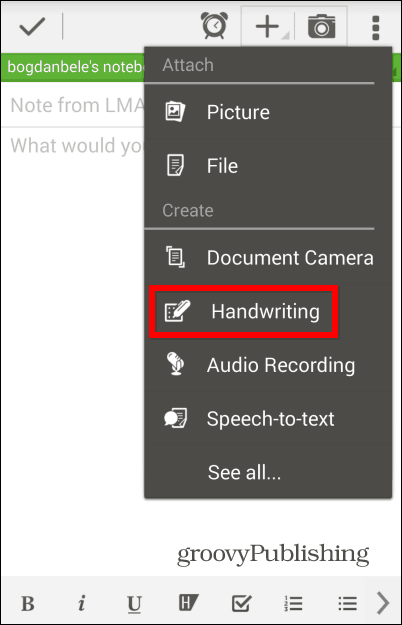
지금부터 필기를 사용하고 싶을 때Evernote를 사용하는 동안 전용 아이콘 만 입력하십시오. 이제 손가락으로 글씨를 쓰거나 아마존에서 팩으로 구입할 수있는 용량 성 스타일러스를 사용할 수 있습니다.
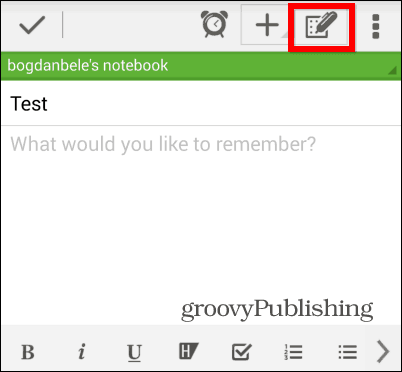
위아래로 스크롤하려면 다음을 수행해야합니다.두 손가락을 화면에 대고 있으십시오 (분명히 한 손가락은 필기로 간주 됨). 지우개를 사용하여 보관하지 않을 내용을 지우고 삭제하려는 부분을 선택할 수도 있습니다. 화면 상단에 전용 버튼이 있습니다.
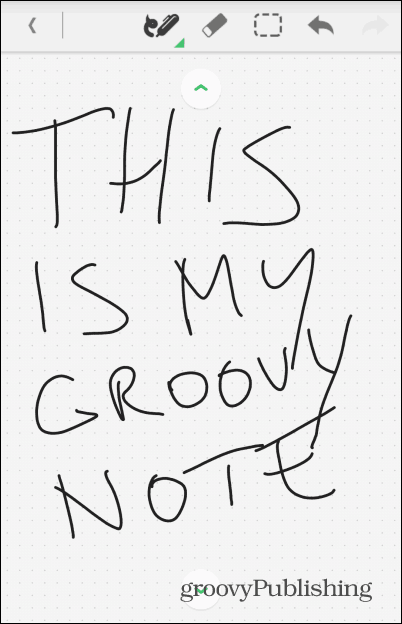
다른 펜 두께와 4 가지 색상을 사용할 수도 있습니다. 버튼이 제공됩니다.
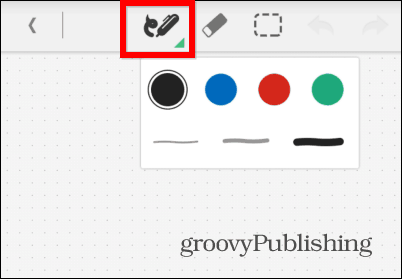
필기 노트 검색
자, 여기 또 다른 멋진 것이 있습니다. 몇 분메모가 동기화되면 검색 할 수 있습니다. Evernote는이를 위해 광학 문자 인식 (OCR) 기능을 갖추고 있습니다. 필기가 이해하기 쉬운 한 필요할 때 메모를 찾을 수 있습니다.
아래 예에서 용어를 검색했습니다. 멋진, 근사한 내 메모는 쉽게 찾을 수있었습니다.
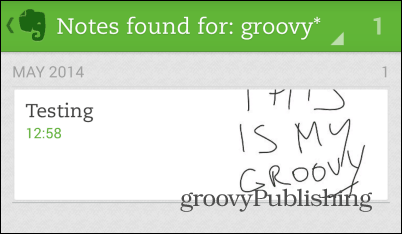
기술을 사랑하는 사람이지만메모를 작성하여 메모하는 것을 선호합니다. 이것은 Evernote의 새로운 기능입니다. 또한 나중에 메모를 검색 할 수있는 기능은 케이크 위에 장식되어 있습니다. 대체로 매우 유용한 기능입니다.
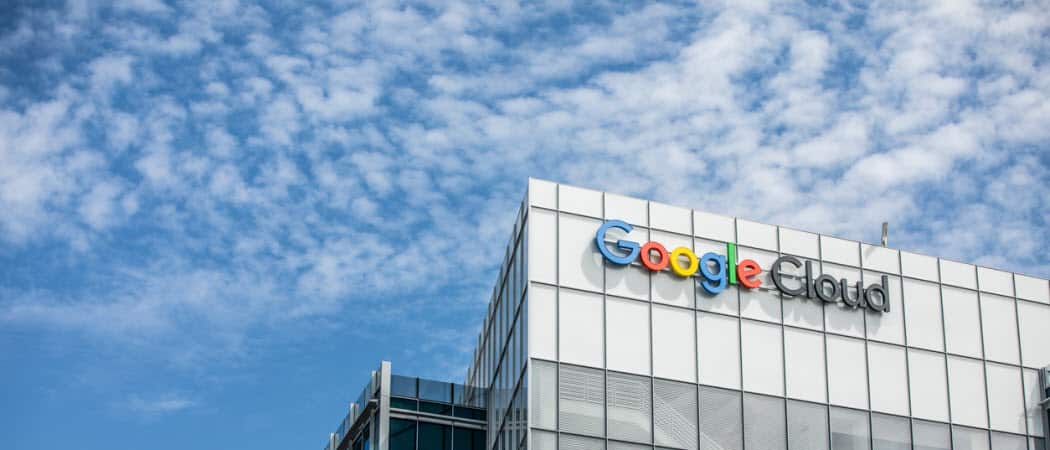









코멘트를 남겨주세요